
Récemment il y avait une sortie de l'éditeur vidéo Shotcut, qui arrive dans sa nouvelle version 18.11 développé par MLT designer et utilise ce framework pour organiser le montage vidéo.
Shotcut implémente la prise en charge des formats vidéo et audio via FFmpeg. Vous pouvez utiliser des plugins avec l'implémentation d'effets vidéo et audio compatibles avec Frei0r et LADSPA.
Parmi les caractéristiques de Shotcut qui se démarquent est la possibilité de montage multipiste avec la composition de la vidéo des fragments dans divers formats sources, sans avoir besoin de les importer ou de les transcoder au préalable.
À propos de la nouvelle version de Shotcut 18.11
Dans cette nouvelle version de l'application ajouté un écran avec des options pour créer un nouveau projet et une liste des projets récemment ouverts.
Pour ceux d'entre nous qui sont utilisateurs de Linux et de cette application, les développeurs ont implémenté la possibilité d'utiliser VA-API pour l'encodage vidéo accéléré par le matériel.
Aussi à l'application un mode étendu a été ajouté à la section d'exportation, une option pour activer l'encodage vidéo accéléré par le matériel et la présélection pour Ut Video.
Alors que pour ceux qui utilisent cette application sur MacOS, la prise en charge de l'API VideoToolbox et d'un SDK a été ajoutée et la livraison d'un assembly signé avec une signature numérique a été mise en œuvre.
Un autre des points forts de cette nouvelle version est la prise en charge de la superposition de grilles de 10 pixels et 20 pixels pendant la lecture et un filtre de suppression des taches pour éliminer les taches.
Par contre, concernant les menus de l'application, un nouveau menu «Affichage> Scopes> Forme d'onde vidéo» a été ajouté.
Concernant les filtres d'application on peut constater que le filtre de rotation et de mise à l'échelle, l'échelle maximale est augmentée à 500% et ajouté un filtre montrant une minuterie sous la forme "MM: SS.SS" et un filtre d'affichage d'onde audio.
Dans la boîte de dialogue Classification des couleurs, la possibilité de changer la couleur de la molette de la souris est ajoutée.
Enfin, la nouveauté qui peut être mise en évidence est l'ajout d'un support pour afficher la vidéo dans une zone carrée avec une qualité 1080p (30 et 60 FPS).
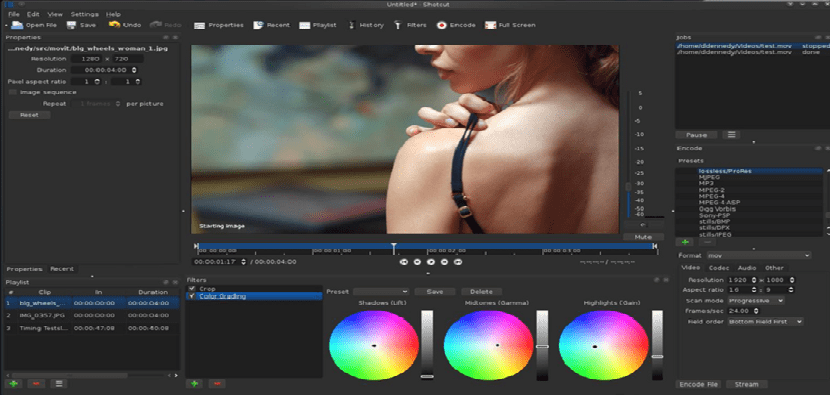
Comment installer Shotcut 18.11 sur Linux?
Afin d'installer cet éditeur vidéo dans l'une des différentes distributions Linux, il est nécessaire de suivre les instructions suivantes.
Dans le cas de ceux qui sont des utilisateurs d'Ubuntu et de ses dérivés, ils peuvent installer cette application en ajoutant le référentiel d'applications à leur système. Pour cela, nous devons ouvrir un terminal avec Ctrl + Alt + T et dans celui-ci, nous allons exécuter ce qui suit.
Nous allons d'abord ajouter le référentiel avec:
sudo add-apt-repository ppa:haraldhv/shotcut
Ensuite, nous mettons à jour la liste des packages et des référentiels avec cette commande:
sudo apt-get update
Enfin, nous procédons à l'installation de l'application avec:
sudo apt-get install shotcut
Et le tour est joué, il aura été installé dans le système.
Pour le reste des distributions Linux, nous avons 3 méthodes générales pour obtenir cette application.
La première consiste à utiliser Flatpak, ils doivent donc avoir la prise en charge de ce type d'application sur votre système.
Ensuite, ils doivent ouvrir un terminal et y saisir la commande suivante:
flatpak install flathub org.shotcut.Shotcut
Et prêt avec lui, ils ont déjà installé cette application.
Une autre méthode dont nous disposons pour obtenir cet éditeur est de télécharger l'application dans son format AppImage, ce qui nous donne la possibilité d'utiliser cette application sans installer ni ajouter de choses au système.
Pour ce faire, ouvrez-en un et exécutez la commande suivante:
wget https://github.com/mltframework/shotcut/releases/download/v18.11.18/Shotcut-181118.glibc2.14-x86_64.AppImage -O shotcut.appimage
Cela fait maintenant, nous devons donner des autorisations d'exécution au fichier téléchargé avec:
sudo chmod +x shotcut.appimage
Et enfin, nous pouvons exécuter l'application avec la commande suivante:
./shotcut.appimage
La dernière méthode consiste à utiliser les packages Snap et pour installer l'application, nous devons exécuter la commande suivante:
sudo snap install shotcut --classic